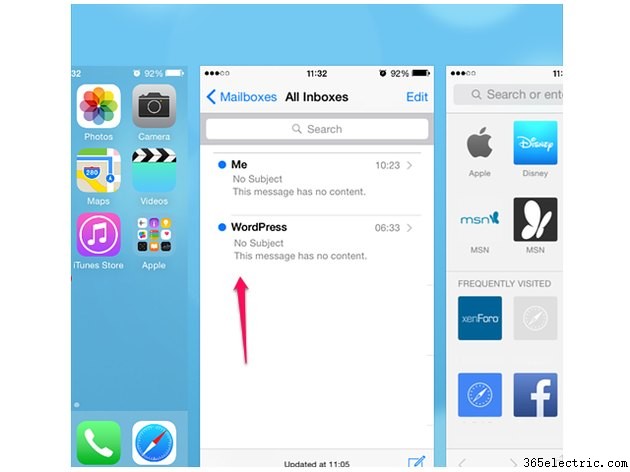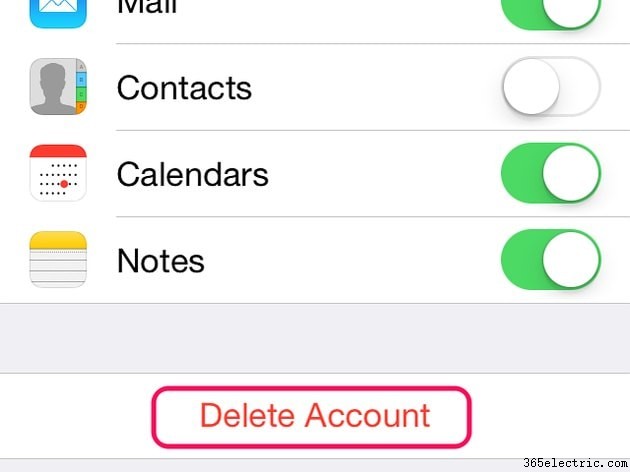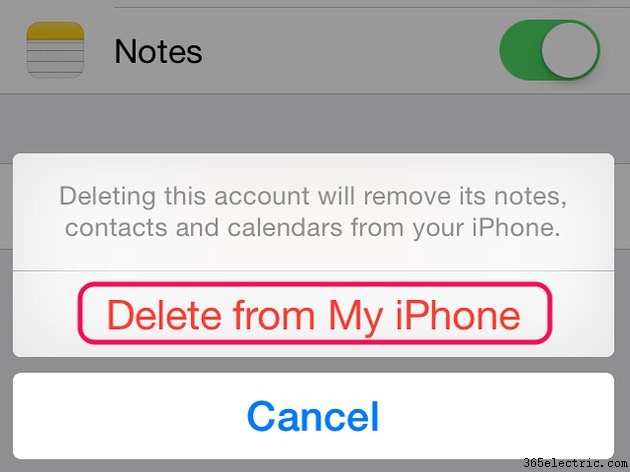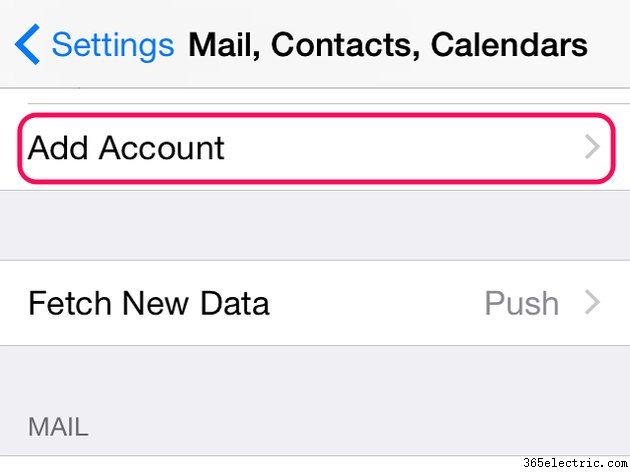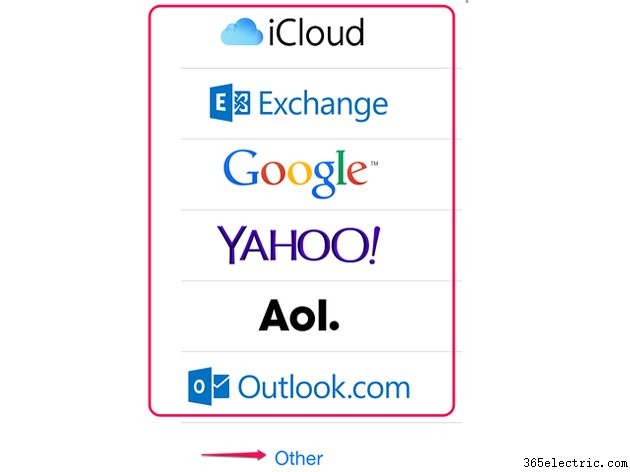Mesmo que seu iPhone baixe e-mails, talvez você não consiga ler o conteúdo se eles não carregarem corretamente. Os e-mails podem ser baixados no aplicativo Mail, mas mostram uma mensagem de erro e nenhum conteúdo, ou e-mails com anexos podem parecer carregar bem, mas você não pode abrir os arquivos anexados. Às vezes, seu iPhone não baixa mensagens para sua caixa de entrada. Como um problema de e-mail geralmente não tem uma causa óbvia, talvez seja necessário seguir várias etapas de solução de problemas para corrigi-lo.
Dica
- Se um e-mail for baixado, mas não permitir que você visualize um anexo ou veja todo o conteúdo, deslize para baixo até a parte inferior da mensagem. Se você vir uma notificação para Baixar mensagem completa, toque nela e o conteúdo deve ser carregado completamente.
- O sistema operacional do iPhone suporta vários anexos de arquivos no Mail, incluindo extensões do MS Office, PDFs e alguns arquivos de imagem. Se um e-mail não permitir que você abra um anexo, o arquivo pode não ser compatível e talvez seja necessário fazer o download de um aplicativo de terceiros para visualizar seu conteúdo.
Verifique a conexão do iPhone
Se o iPhone não tiver sinal ou tiver uma conexão celular ou Wi-Fi fraca ou intermitente, talvez não seja possível carregar e-mails. Verifique o sinal e alterne a maneira como você se conecta:
- Se você estiver usando uma conexão de celular, observe os círculos na parte superior da tela; para Wi-Fi, observe as barras no ícone do ventilador. Se você tiver um sinal, os círculos ou barras são brancos. Se estiverem todos acinzentados, você não tem uma conexão; se apenas alguns forem brancos, o sinal pode ser muito fraco para baixar e-mails, especialmente se eles tiverem anexos grandes.
- Se você estiver usando uma conexão de celular, mude para o Wi-Fi. Se você estiver usando Wi-Fi, tente celular.
Dica
- Se você não tiver certeza da intensidade do sinal, abra o Safari e carregar uma página da Web. Se a página abrir OK, a conexão está boa; se demorar mais do que o normal ou não abrir, o iPhone tem um problema de conexão que também pode estar afetando seus downloads de e-mail. Se o sinal não melhorar, entre em contato com seu provedor de serviços para ver se há uma interrupção ou problema técnico conhecido.
- Verifique a página Status do sistema da Apple para ver se há interrupções ou problemas contínuos que possam estar afetando seu e-mail.
- Se o iPhone estiver no modo avião, ele não recuperará e-mails. Se você usou recentemente o modo em um voo, verifique se o desativou.
- Você pode usar o Modo Avião para atualizar as conexões do iPhone. Toque
- Configurações* e toque no Modo Avião controle deslizante para ativá-lo. Quando você vir o ícone do avião na parte superior da tela, toque no controle deslizante desligar . O iPhone será reconectado, possivelmente corrigindo uma falha de conexão.
Verifique o aplicativo Mail
Às vezes, o aplicativo Mail do iPhone desenvolve um problema que impede o download correto. Primeiro, atualize a Caixa de entrada puxando para baixo sua tela. Isso força o aplicativo a verificar se há novos e-mails e pode fazer o download. Se isso não funcionar, feche o aplicativo e reabra-o.
Etapa 1
Pressione o botão
Início botão para fechar o aplicativo Mail.
Etapa 2
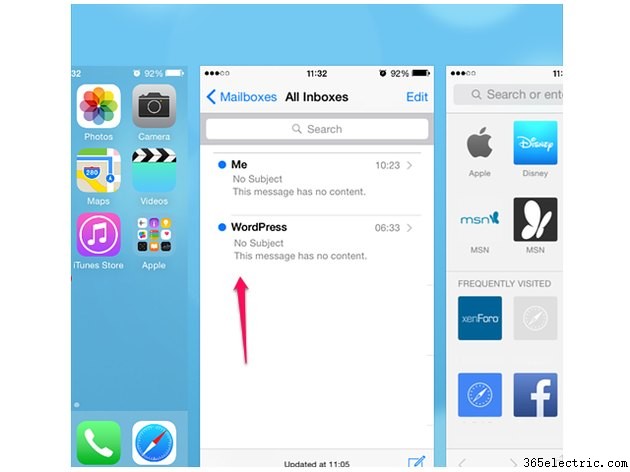
Toque duas vezes na
Início botão para abrir a tela de fundo dos aplicativos que você fechou recentemente. Embora você tenha fechado o Mail na tela, ele ainda aparece nesta lista de aplicativos aberta recentemente. Para encerrar completamente o Mail, acesse o aplicativo na lista e deslize-o para cima para fechá-lo.
Etapa 3
Reinicie o
E-mail e espere para ver se ele baixa corretamente.
Reinicie o iPhone
Desligar e ligar o iPhone novamente pode resolver uma falha que está impossibilitando o aplicativo Mail de baixar e-mails.
Mantenha pressionado o botão
Despertar/Despertar botão até que a mensagem Deslize para desligar apareça na tela. Deslize o controle deslizante e espere o iPhone desligar. Mantenha pressionado o botão
Dormir/Despertar e botão para reiniciar.
Dica
Se reiniciar o iPhone não funcionar, reinicie o aparelho. Mantenha pressionados os botões
Sleep/Wake e
Início botões e solte-os quando o logotipo da Apple aparecer na tela. Aguarde o iPhone reiniciar e reiniciar.
Excluir e recarregar a conta de e-mail
Se você estiver tendo problemas de download apenas com uma conta de e-mail, exclua-a e reinstale-a. Antes de começar, anote a senha da conta; você precisa dele para verificar a conta ao reinstalar.
Excluir a conta de e-mail
Etapa 1

Toque em
Configurações e abra
Mail, Contatos, Calendários .
Etapa 2
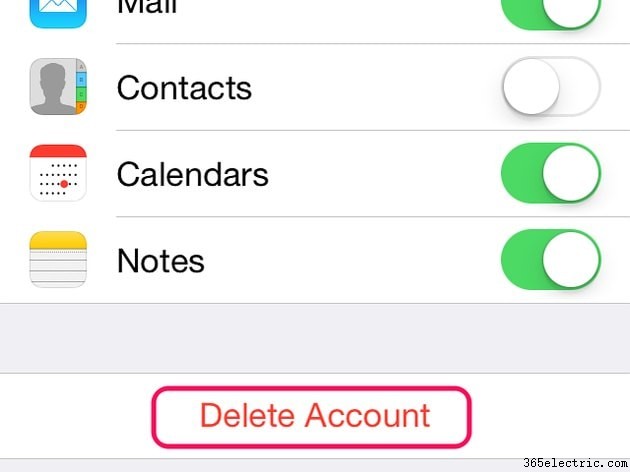
Toque no nome da conta na área Contas para abrir o menu e selecione
Excluir conta .
Etapa 3
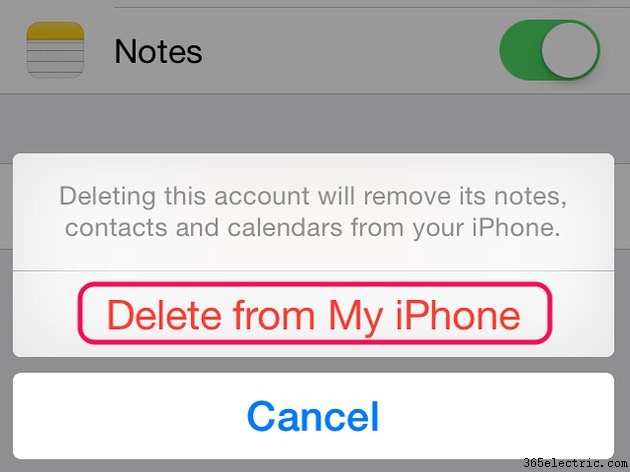
Toque em
Excluir do meu iPhone para confirmar a exclusão.
Dica
Vale a pena desligar e reiniciar o iPhone antes de reinstalar a conta de e-mail. Isso pode eliminar uma falha residual na conta.
Reinstale a conta de e-mail
Etapa 1
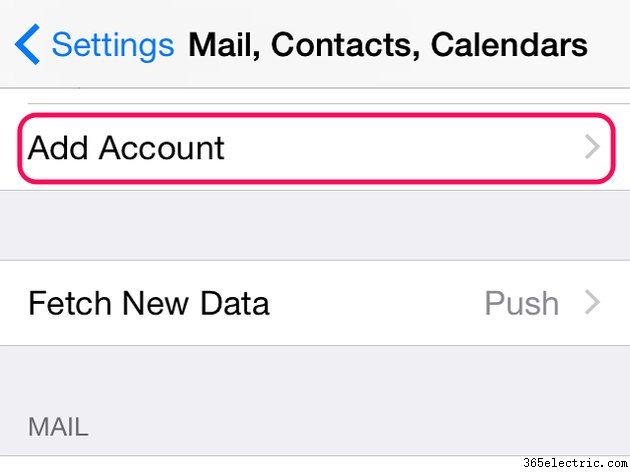
Toque em
Configurações e abra o
Mail, Contatos, Calendários cardápio. Toque em
Adicionar conta na área de Contas.
Etapa 2
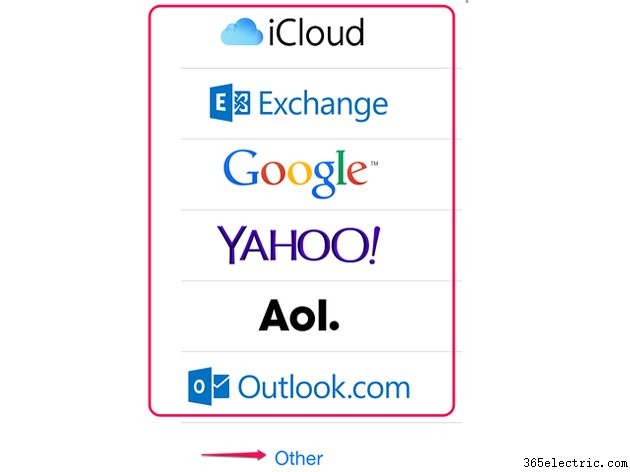
Se o seu provedor de e-mail estiver na lista padrão, toque no nome dele. Para adicionar outra conta, toque em
Outro . Siga as instruções para adicionar a conta.
Dica
Se os e-mails ainda não estiverem sendo baixados, verifique as configurações da conta em relação às configurações recomendadas pela Apple. Toque em
Configurações e abra
Mail, Contatos, Calendários . Toque na conta para abrir seu menu e, em seguida, toque em seu nome para ver as configurações atuais. Vá para a ferramenta de pesquisa de configurações de e-mail da Apple e digite seu endereço de e-mail. Verifique as configurações da Apple em relação às do iPhone. Se eles não corresponderem, toque em uma configuração no iPhone para alterá-la.